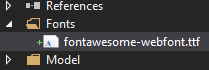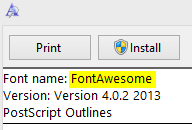как использовать значок [шрифт-awesome] в WPF
Я новичок в WPF. Я хочу использовать шрифт-удивительный значок в текстовом поле и кнопке. но значок не связывается с моим textbox
установить шрифт-удивительный ресурс для моего приложения.
Дайте мне знать, как я могу его использовать
Спасибо,
мне действительно это нужно, пожалуйста, помогите мне..
Шаг 1: Скачать Шрифт-Awesome
Инструменты - > Менеджер Пакетов Библиотеки - > Менеджер Пакетов Приставка Установить
PM > установить-пакет FontAwesome.В WPF
Шаг 2 : Добавить Ресурс
<Application> xmlns:fa="http://schemas.fontawesome.io/icons/" </Application>
Шаг 3: Поместите Приложение.в XAML
<Application.Resources>
<Style x:Key="FontAwesome">
<Setter Property="TextElement.FontFamily" Value="pack://application:,,,/fonts/#FontAwesome" />
</Style>
</Application.Resources>
Шаг 4 : Используйте его в демо-режиме.в XAML
<TextBlock Style="{StaticResource FontAwesome}"
FontSize="75"
Text="" />
Шаг 5 :- Выход
3 ответов
сначала загрузите шрифт Awesome, извлеките ZIP-файл и скопируйте fonts/fontawesome-webfont.ttf в папку шрифтов в вашем решении. Установите действие сборки в свойствах В Resource, если оно еще не
затем добавьте стиль к ресурсам в App.xaml. Не забудьте # в передней части имени шрифта и не забудьте использовать внутреннее имя шрифта, а не имя файла. Чтобы проверить название шрифта, просто дважды щелкните по шрифту файл, и он откроется в средстве Просмотра шрифтов Windows. Имя шрифта будет вверху.
<Application.resources>
<FontFamily x:Key="FontAwesome">/Fonts/fontawesome-webfont.ttf#FontAwesome</FontFamily>
</Application.resources>
открыть MainWindow.xaml и замените сетку на следующий фрагмент:
<Grid VerticalAlignment="Center" HorizontalAlignment="Center">
<StackPanel Orientation="Horizontal" >
<TextBlock Text="I" FontSize="32" Margin="10" VerticalAlignment="Center"></TextBlock>
<TextBlock x:Name="tbFontAwesome" Text="" FontFamily="{StaticResource FontAwesome}" Foreground="Red" FontSize="32" Margin="10" VerticalAlignment="Center"></TextBlock>
<TextBlock Text="Font Awesome" FontSize="32" Margin="10" VerticalAlignment="Center"></TextBlock>
</StackPanel>
</Grid>
обратите внимание "Text" собственность "tbFontAwesome" textblock, его Unicode на Heart.
чтобы расширить принятый ответ, потому что он несколько устарел и отсутствует информация, вот что я сделал:
- скачать FontAwesome
- Распаковать архив
- внутри распакованной папки, под
use-on-desktopпапка, найдите нужную версию. N. B. Solid имеет большинство иконок бесплатно; некоторые иконки требуют Pro оплаты для обычных и легких версий.- для меня это было
Font Awesome 5 Free-Solid-900.otf.
- для меня это было
- после принятого ответа и большинства учебников сначала создайте подпапку в своем проекте C# с именем
Fonts. Вставьте файл шрифтов в эту папку. - я переименовал этот файл
FontAwesome.otfдля краткости - задайте свойства этого файла:
- Действие Сборки: Ресурс
- копировать в выходной каталог: копировать, если новее / копировать всегда
- в вашем приложении.в XAML
<Application.Resources>или другие<ResourceDictionary>вставить: -
<FontFamily x:Key="FontAwesome">/YOUR_PROJECT_NAME;component/Fonts/FontAwesome.otf#Font Awesome 5 Free Solid</FontFamily>- замените YOUR_PROJECT_NAME своим именем проекта. Я включаю это, потому что это необходимо, если вы используете MergedDictionaries между проектами.
- если вы не разместили файл в подпапке проекта
Fontsпереименовать или пропустить эту часть пути. - убедитесь, что имя файла совпадает: заменить FontAwesome.otf с именем файла (или переименовать сам файл).
- Проверьте внутреннее имя шрифта. Вы можно сделать это, следуя принятому ответу. (Откройте .otf или .TFF файл из проводника для запуска Windows font Viewer, скопируйте имя шрифта).
- замените шрифт Awesome 5 Free Solid на имя шрифта (после #).
- не устанавливайте шрифт, иначе вы не сможете проверить правильность выполнения этих шагов, и шрифт может не работать на компьютерах, на которых не установлен шрифт.
вы также можете вручную выбрать FontAwesome из свойства FontFamily TextBlock.Это решит проблему.
Если FontAwesome не входит в список шрифтов, вам, вероятно, нужно импортировать файл шрифта так же, как первый предложенный ответ.